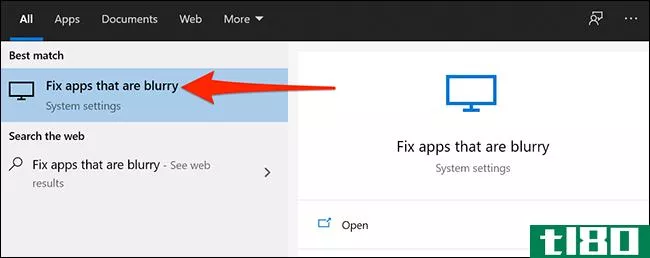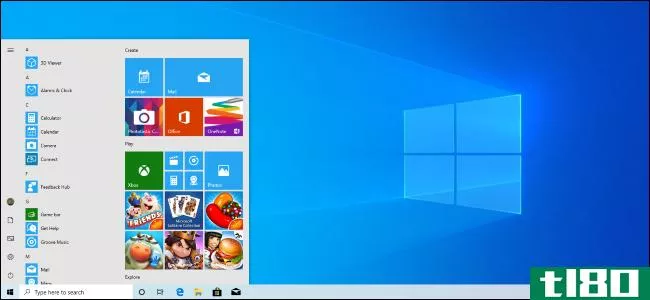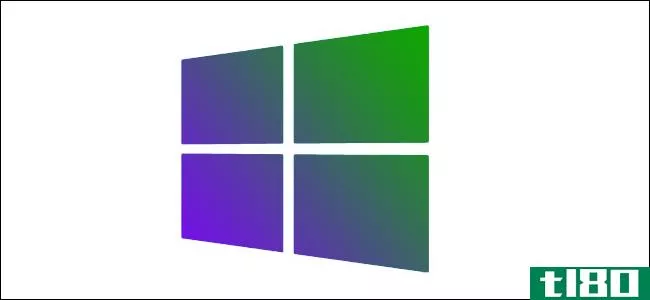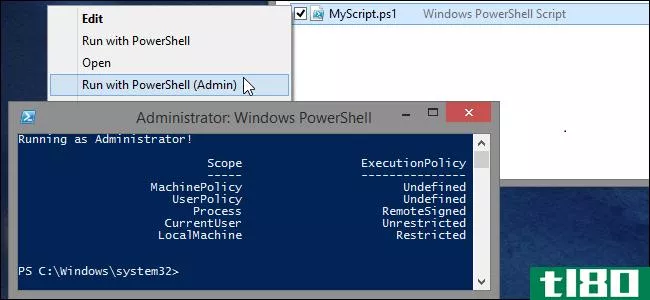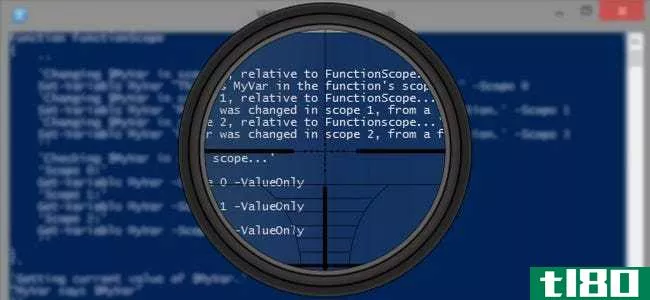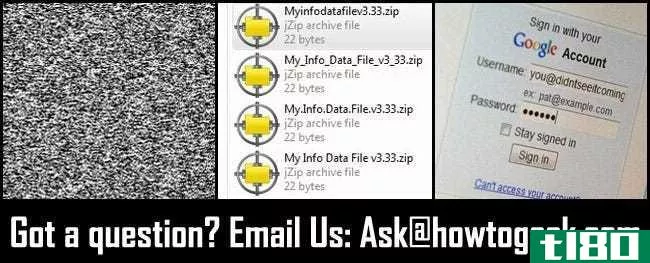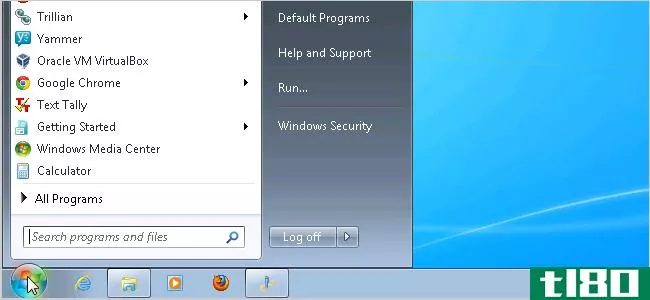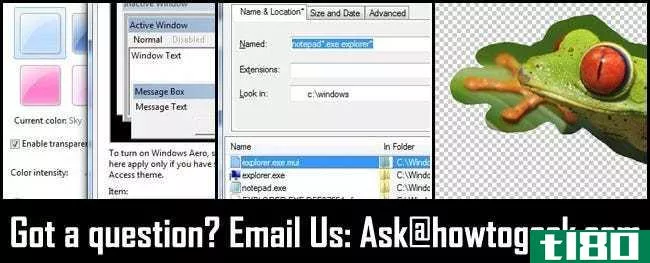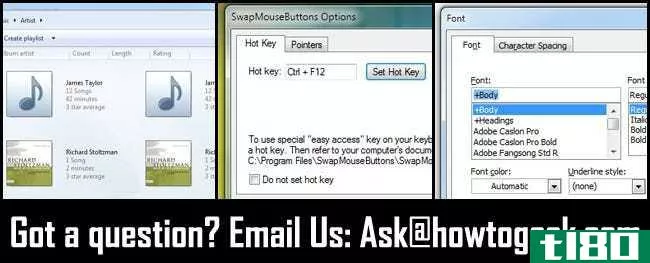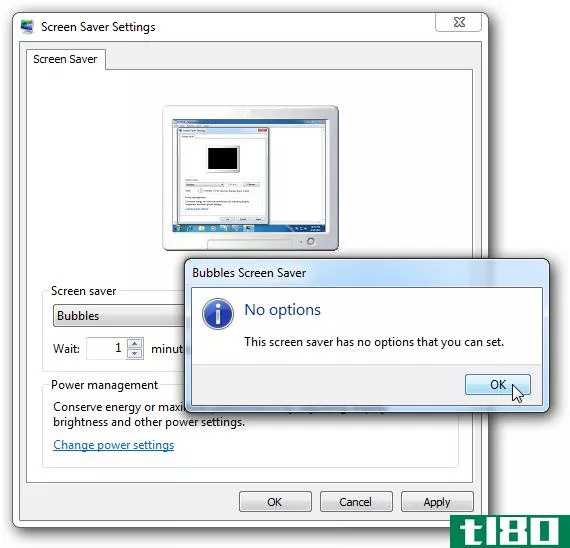如何更改windows中的屏幕保护程序设置(change screensaver settings in windows)
方法1方法1/2:使用windows 10
- 1右键单击桌面上的空白区域。这样做将调用上下文菜单。
- 2从关联菜单中单击“Personalize”(个性化)。将打开Windows个性化设置。
- 3单击左窗格中的“锁定屏幕”。
- 4单击“屏幕保护程序设置”。这位于锁屏设置的底部。
- 5单击“屏幕保护程序”文本下方的栏。这样做应该会提示一个带有屏幕保护程序选项的下拉菜单。如果您从未在Windows 10上使用过屏幕保护程序,此栏应显示“(无)”。
- 6选择屏幕保护程序。您可以单击此下拉菜单中的任何选项来设置Windows 10屏幕保护程序;经典选项包括“Mystify”、“3D文本”和“照片”屏幕保护程序选项。
- 7单击“选项”自定义屏幕保护程序。在默认的Windows 10屏幕保护程序中,只有“3D文本”和“照片”具有其他可用选项:3D文本-您可以更改文本本身(例如,显示的文本),以及其速度、移动性质和图形属性。您还可以选择“时间”来反映计算机的时钟。照片-您可以更改照片的目标文件夹、幻灯片放映速度以及照片是否以随机顺序显示(或“随机播放”)。
- 8确定您希望何时打开屏幕保护程序。在“Wait”旁边的字段中,您应该看到数字“15”;这是屏幕保护程序激活前必须经过的默认分钟数。您可以通过单击数字右侧的一个箭头(向上或向下)来更改此值,以增加或减少等待时间。您还可以选中“恢复时显示登录屏幕”选项,以便在屏幕保护程序激活时锁定计算机。对于共享或工作计算机,这是一个很好的选择。
- 9完成后,单击“确定”。这将保存您的屏幕保护程序设置!如果在选定的时间内不使用计算机,屏幕保护程序应显示出来。
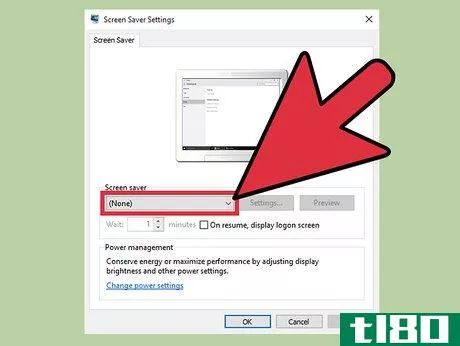
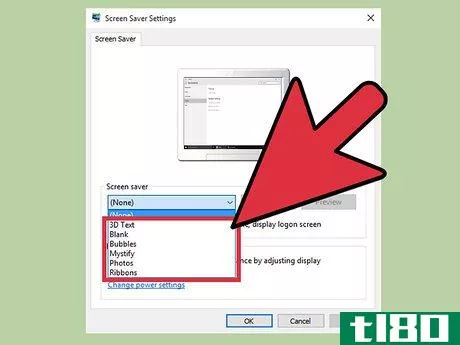
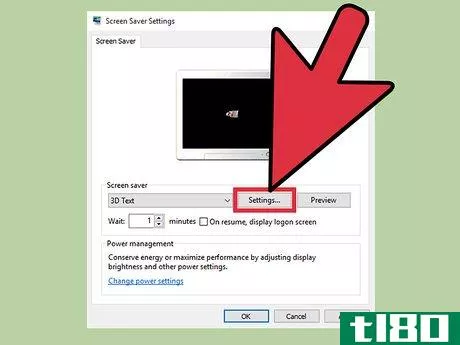
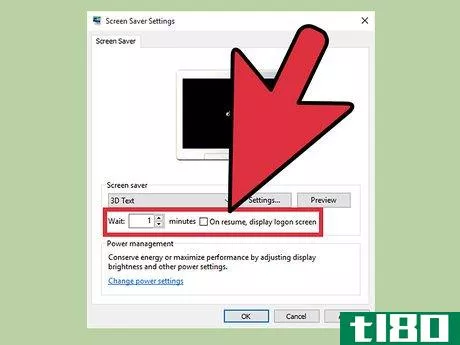
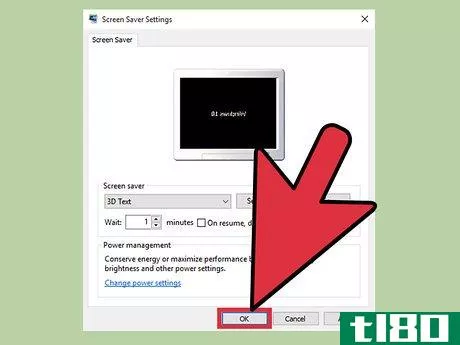
方法2方法2/2:使用windows 7、8和8.1
- 1右键单击桌面并选择“个性化”选项。与Windows 10不同,您可以直接从“个性化”菜单中访问屏幕保护程序设置。或者,在Windows 7上,您可以打开“开始”菜单,在搜索功能中键入“Personalize”,然后在弹出的“Personalize”选项中单击。对于Windows 8,轻触⊞ 如果要搜索个性化选项,请按Win键打开“开始”菜单。
- 2单击“屏幕保护程序”选项。您可以在Personalize窗口的右下角找到它。
- 3查看屏幕保护程序选项。Windows 7、8和8.1具有与Windows 10相同的默认屏幕保护程序,具有类似的设置;例如,您只能自定义“3D文本”和“照片”选项。
- 4选择屏幕保护程序。您将在此处找到与Windows 10中相同的七个屏幕保护程序选项列表。在Windows 7上,“照片”选项标记为“Windows Live照片”。
- 5自定义屏幕保护程序的“选项”菜单。您只能对“3D文本”和“照片”执行此操作。
- 6打开屏幕保护程序时进行更改。该值位于“等待”文本的右侧,指示在屏幕保护程序启动之前,计算机必须处于非活动状态多长时间。您可以单击数字旁边的向上或向下箭头来增加或减少等待时间。如果您希望计算机在屏幕保护程序激活时自动锁定,请选中“恢复时显示登录屏幕”选项。如果您使用的是共享/工作计算机,这是一个好主意。
- 7单击“确定”或“应用”保存更改。您的Windows 7、8或8.1屏幕保护程序现在处于活动状态!
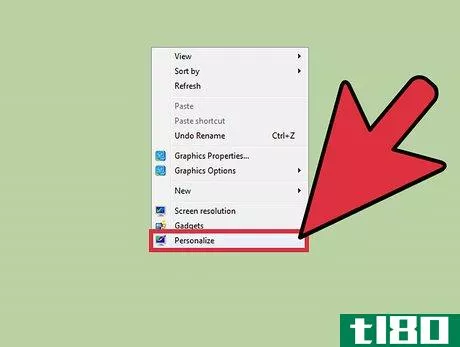
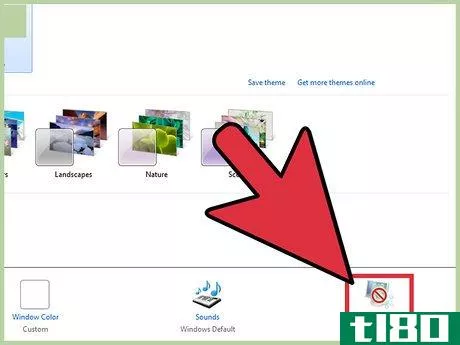
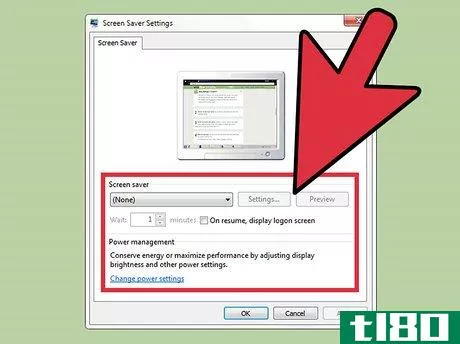
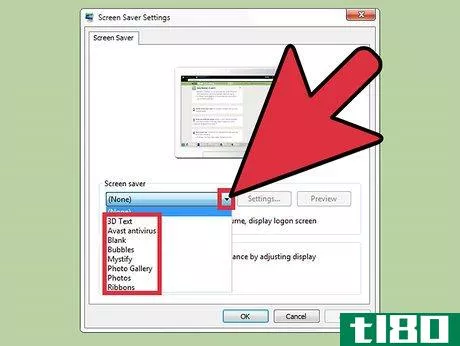
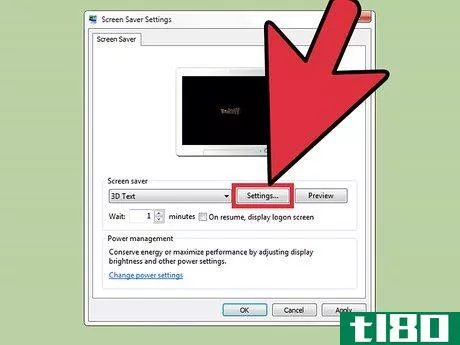
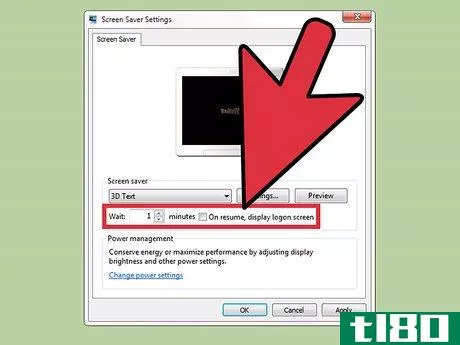
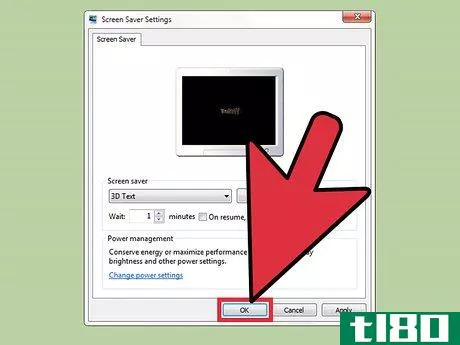
- 当电脑长时间开机时,屏幕保护程序可以减少电池消耗。
- 发表于 2022-05-19 08:13
- 阅读 ( 58 )
- 分类:IT
你可能感兴趣的文章
如何自定义任何颜色在Windows10与一个免费工具
...告您不要运行该程序。单击“更多选项”>“无论如何运行”继续。这个来自WinTools的便携应用是安全的。 ...
- 发布于 2021-03-14 12:19
- 阅读 ( 168 )
如何修复Windows10上的模糊应用程序
...动程序安装程序包,然后在您的计算机上运行。 相关:如何更新图形驱动程序以获得最佳游戏性能 如果你使用一个高DPI的显示器作为你的主要显示器,调整一些选项可能是一个好主意,这样Windows在你的屏幕上看起来不错。这有...
- 发布于 2021-03-31 10:40
- 阅读 ( 162 )
Windows10的2019年5月更新中的所有新功能,现在可用
...019年5月21日开始推出,并于2019年6月6日提供给所有人。 如何获取2019年5月的更新 微软正在为这个新的更新使用批量推出策略,所以它不会立即对每个人都可用,但应该很快就会可用。下面是如何得到它。 打开Windows Update,您...
- 发布于 2021-04-04 00:57
- 阅读 ( 266 )
如何改变8号窗口可怕的紫色背景色
...候,这就像找到一个眼睛的背景色一样简单。让我们看看如何在Windows8中轻松更改背景/强调文字颜色。 Dear How-To Geek, It’s ridiculous, but I can’t tell you how much the default purple color in Windows 8 really bothers me. It’s so loud it hurts my face. I wan...
- 发布于 2021-04-08 23:18
- 阅读 ( 224 )
如何重命名任何计算机、智能手机或平板电脑
...“编辑”按钮并输入设备的新名称。 彩色电子书 相关:如何在你的Chromebook上启用开发者模式 和Android一样,Chrome OS也是由谷歌生产的。因此,谷歌也没有提供一种方法来改变你的Chromebook的名字也就不足为奇了。与Android设备一...
- 发布于 2021-04-10 02:27
- 阅读 ( 234 )
如何配置windows以更轻松地使用powershell脚本
...是一个麻烦,而不是一个好处。在这里,我们将向您展示如何在不完全损害安全性的情况下解决这些特性。 windows&powershell如何以及为什么阻止脚本执行。 PowerShell实际上是一种命令shell和脚本语言,旨在取代Windows系统上的CMD...
- 发布于 2021-04-11 03:20
- 阅读 ( 228 )
作用域如何影响powershell脚本
...作用域用于隔离脚本的修改。在这里,我们将探讨作用域如何影响PowerShell脚本,以及如何在它们内部和周围工作。 什么是范围(a scope)? 在PowerShell中,“scope”指的是脚本或命令shell正在运行的当前环境。作用域用于保护环境...
- 发布于 2021-04-11 03:54
- 阅读 ( 249 )
保护您的网络和优化您的路由器的最佳wi-fi文章
...好、更安全的体验。以下文章介绍用于Wi-Fi的硬件,以及如何在不同平台(包括移动设备)上安全地设置它、配置和优化硬件、为硬件安装和使用其他固件、自定义Wi-Fi设置,以及如何在家庭或公共网络上使用Wi-Fi时保持安全。 ...
- 发布于 2021-04-12 15:21
- 阅读 ( 306 )
询问htg:白噪声屏幕保护程序,高效的文件命名,以及从密码泄露中恢复
...Ask HTG收件箱中回答的三个问题;本周我们将介绍白噪声屏幕保护程序、高效的文件命名系统以及从密码泄露中恢复。 在哪里可以找到白噪音屏幕保护程序? Dear How-To Geek, Years ago (back in the days of Windows 95) I had a screen saver that r...
- 发布于 2021-04-12 16:57
- 阅读 ( 146 )
20个最佳Windows7开始菜单和任务栏提示和技巧
...可以在开始菜单上快速方便地访问它。下面的文章描述了如何利用Libraries特性将录制的TV库重命名为其他名称。 这不是一个完美的解决方案,但如果你经常使用Dropbox,它是值得的。 将“我的Dropbox”添加到Windows7的“开始”菜单 ...
- 发布于 2021-04-12 18:13
- 阅读 ( 301 )